Aşağıda, sunumlarınızı güvenli bir şekilde tasarlayarak kazara paylaşılan gizli bilgileri önlemek için nelere dikkat etmeniz gerektiğini öğreneceksiniz; çünkü bu tür bilgilerin yanlışlıkla ifşa edilmesi ciddi sonuçlar doğurabilir. Bu kılavuz, özellikle Excel'den veri gömme konusunda PowerPoint'un işlevlerini güvenli bir şekilde kullanmanıza yardımcı olacaktır.
En Önemli İpuçları
- Excel verilerini Powerpoint'a gömme, istenmeden veri kaybına neden olabilir.
- Ekleyeceğiniz verilere her zaman dikkat etmelisiniz.
- Yönetim maaşları gibi hassas bilgiler, genel erişime açık sunumlara eklenmemelidir.
Adım Adım Kılavuz
Excel'den veri gömmeyi PowerPoint'te nasıl yapacağınızı ve bilgilerinizin güvenliğini riske atmadan neler yapabileceğinizi öğrenelim. Böylece karşılaşabileceğiniz sorunları ve bunları nasıl aşabileceğinizi keşfedeceksiniz.
Adım 1: Excel Verilerini Hazırlamak
PowerPoint'e veri ekmeden önce kullanmak istediğiniz dosyanın doğru bilgileri içerdiğinden emin olmalısınız. Öncelikle Excel dosyanızı açın ve ilgili verileri tanımlayın.
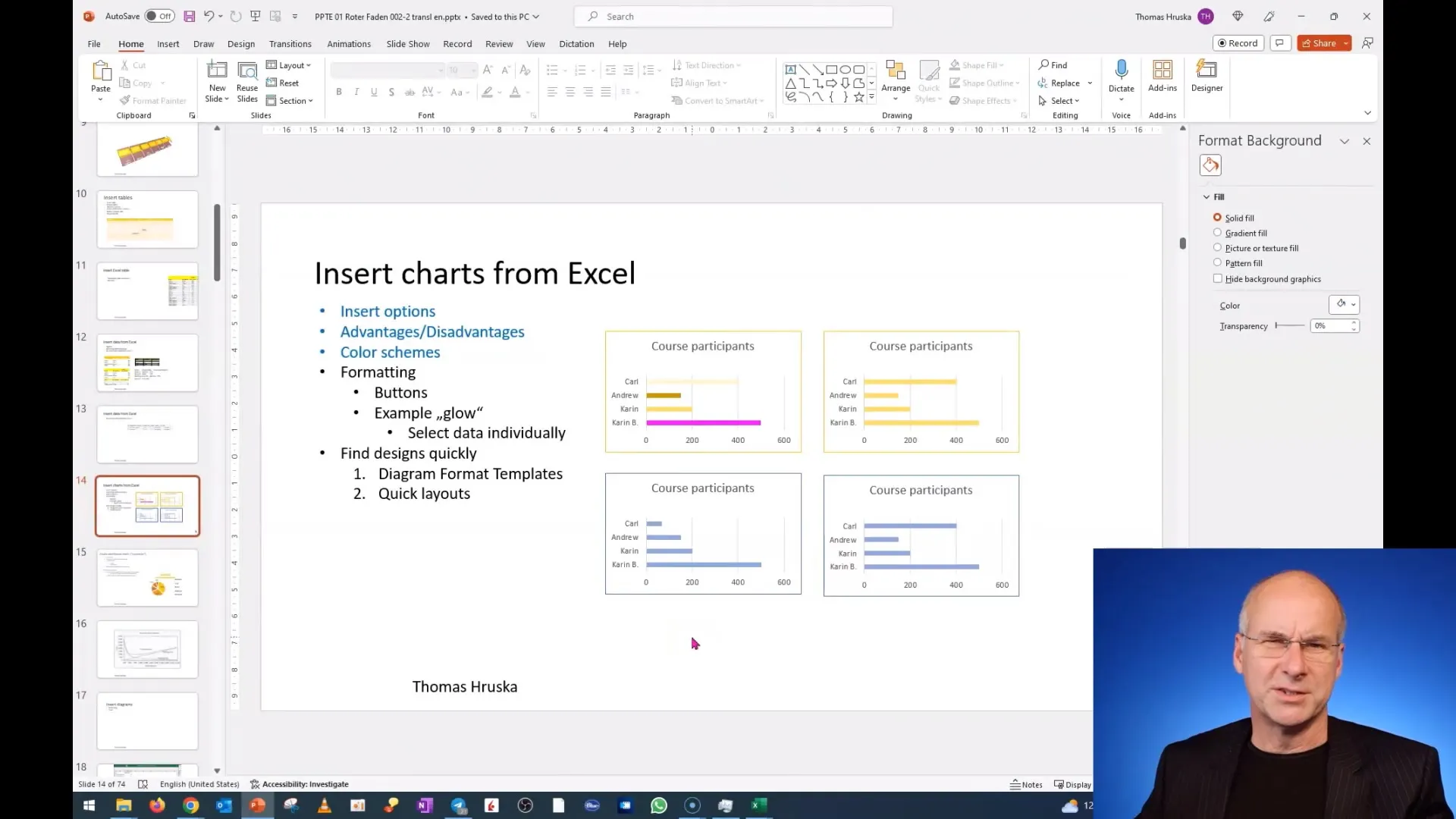
Eklemek istediğiniz alanı seçerek kopyalayabilirsiniz. Hassas bilgilerin seçilmediğinden emin olun.
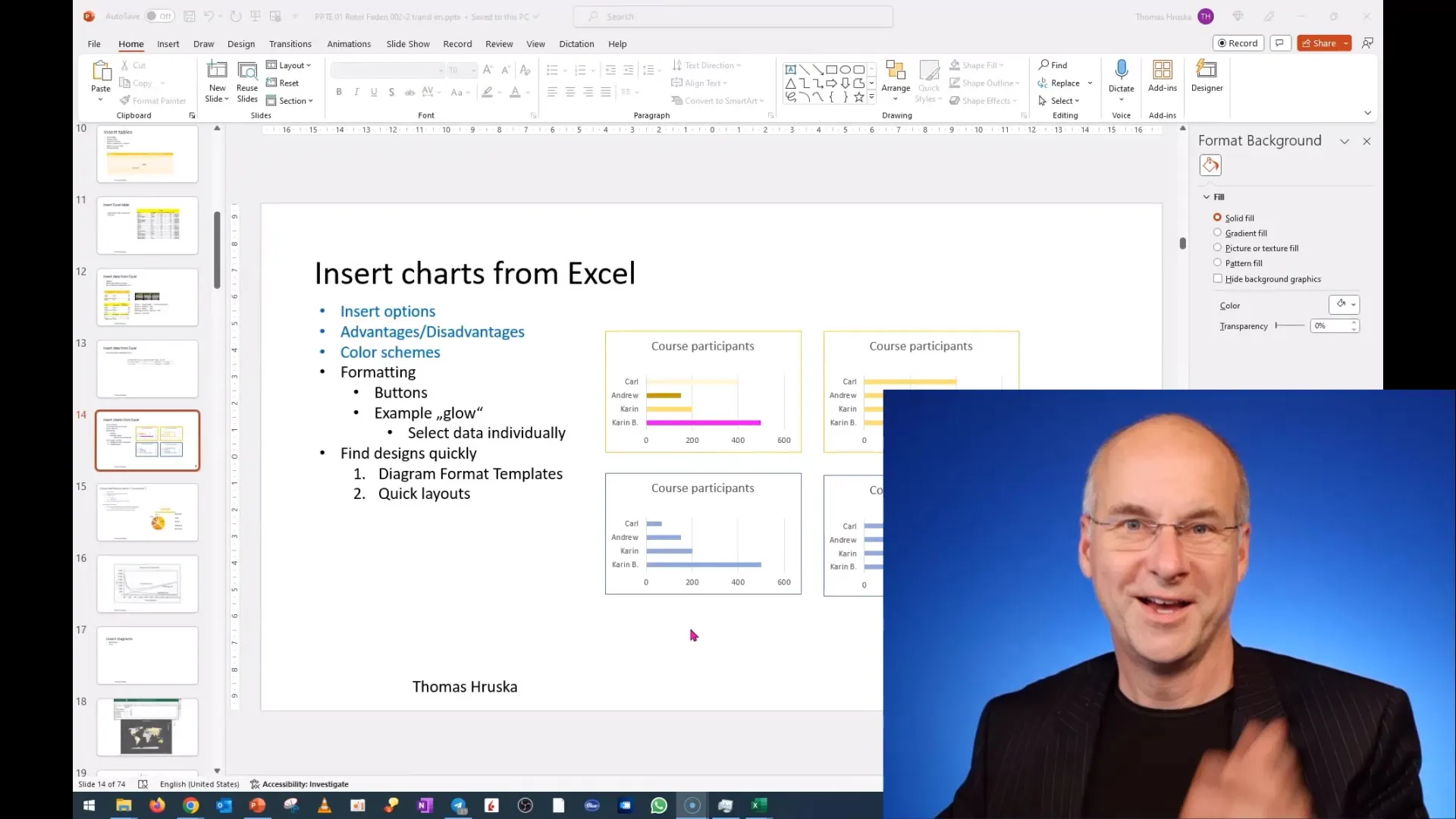
Adım 2: Verileri PowerPoint'e Eklemek
PowerPoint sunumunuzu açın ve verileri eklemek istediğiniz slaytı seçin. "Ekle" seçeneğini seçin ve "Veri Göm" seçeneğini seçin. Bu sayede Excel verilerini sunumunuza ekleyebilirsiniz.
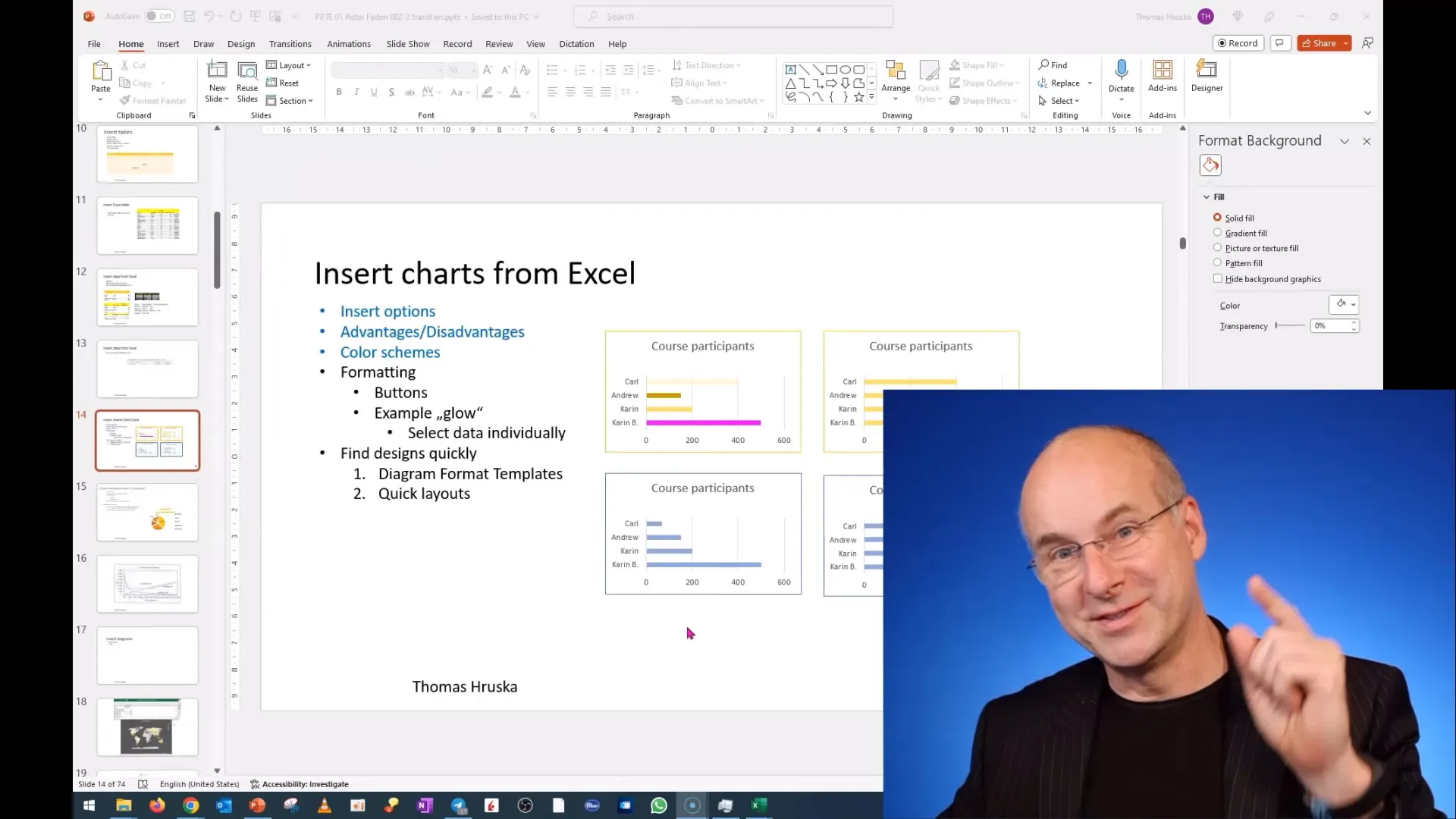
Önemli olan, PowerPoint'un Excel'den veri düzenlemesine ve gösterilmesine olanak tanımasıdır. Verileri düzenlerseniz, bu doğrudan PowerPoint'te gerçekleşir ve Excel dosyasını açmanıza gerek kalmaz.
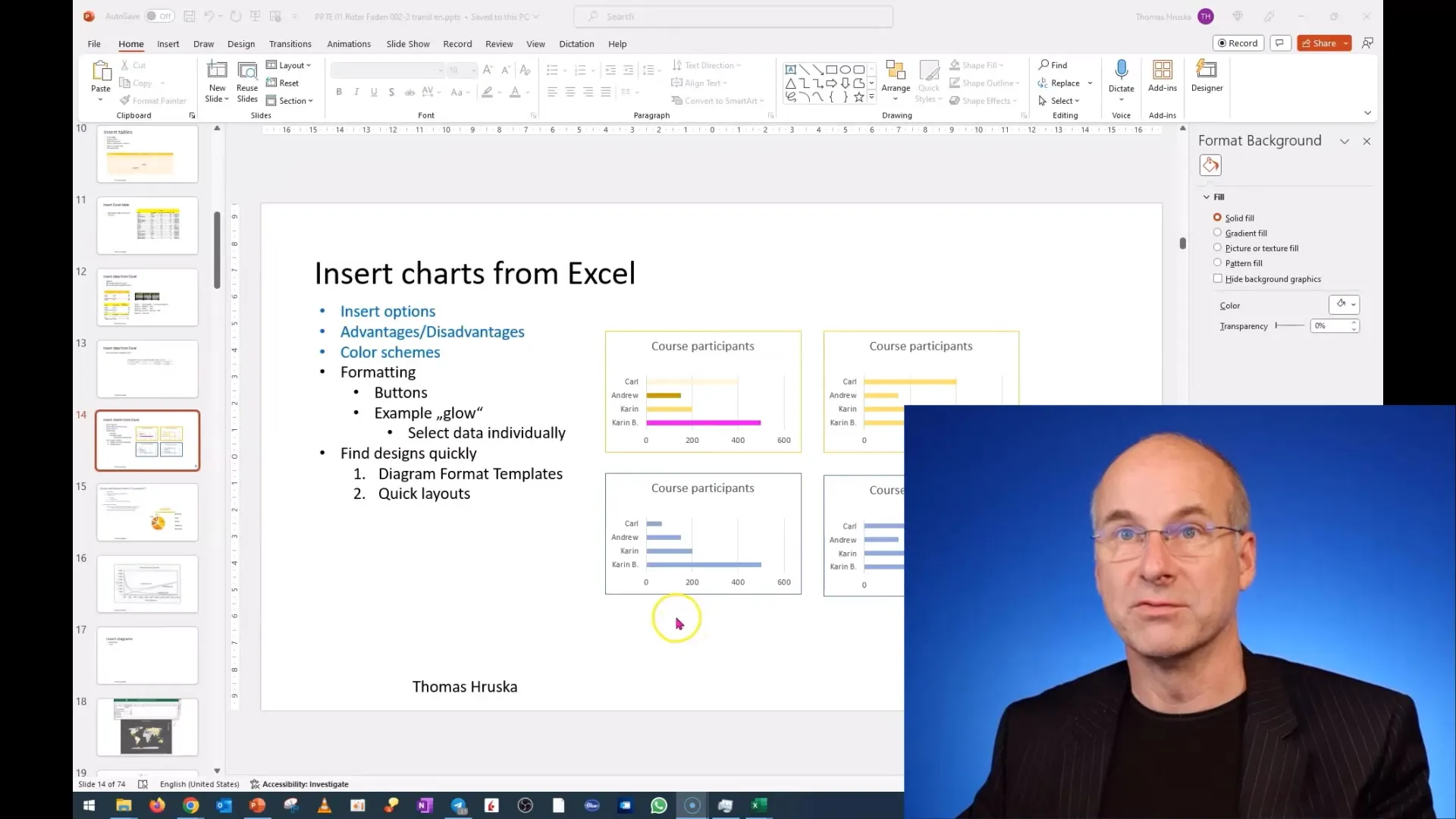
Adım 3: Hassas Verileri Kontrol Etme
Sunumunuzu kaydetmeden veya başkalarıyla paylaşmadan önce tüm gömülü verileri kontrol edin. Özellikle yönetim maaşları gibi hassas bilgilerin bulunup bulunmadığına dikkat edin.
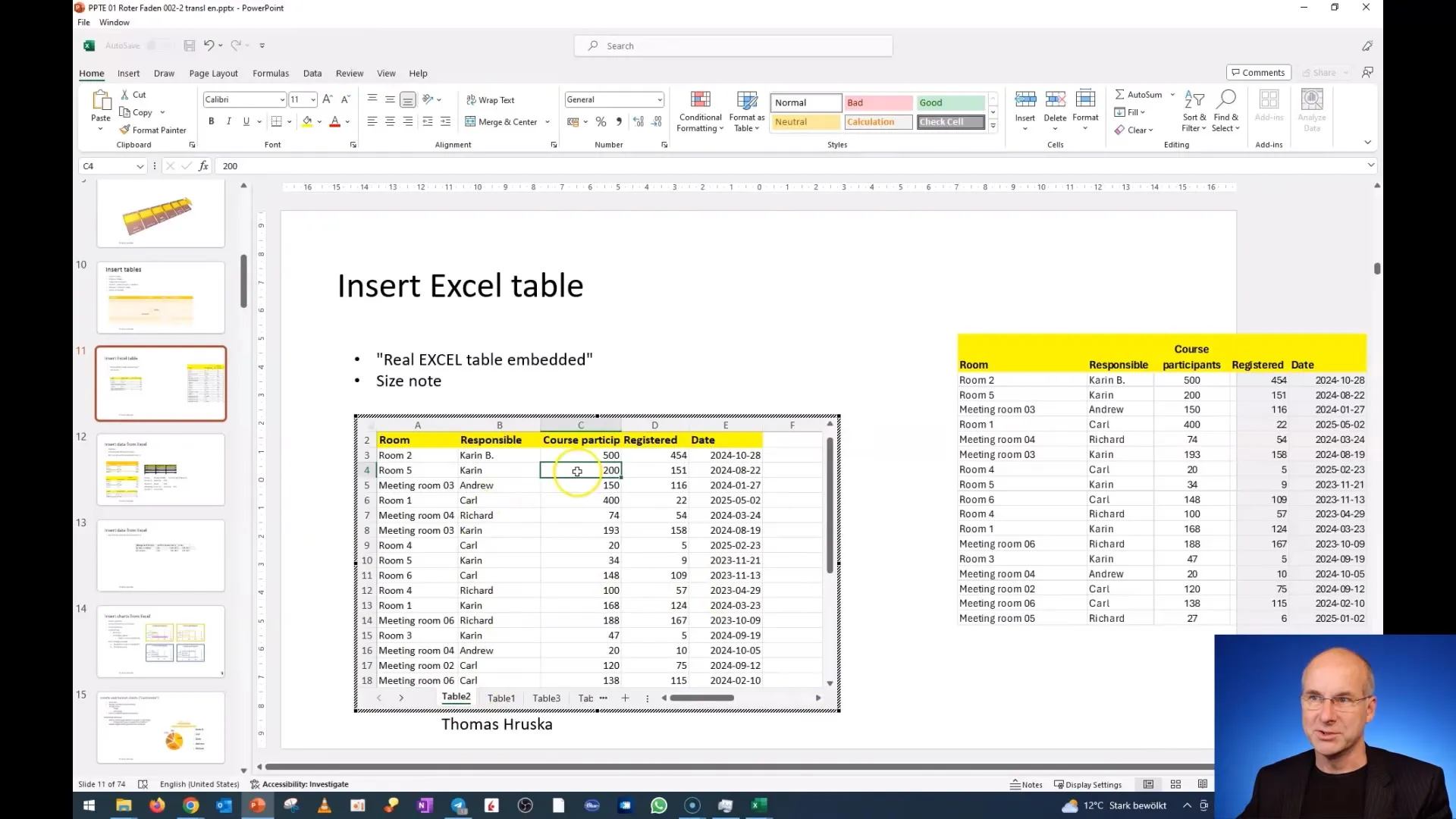
Tüm slaytları potansiyel tehlikeler açısından incelemek ve gizli bilgilerin sunuma girmeden önce var olup olmadığını sağlamak önemlidir. Bu durumda, üst düzey yöneticilerin maaşlarından gelen verileri özellikle hassas olarak düşünebilirsiniz.
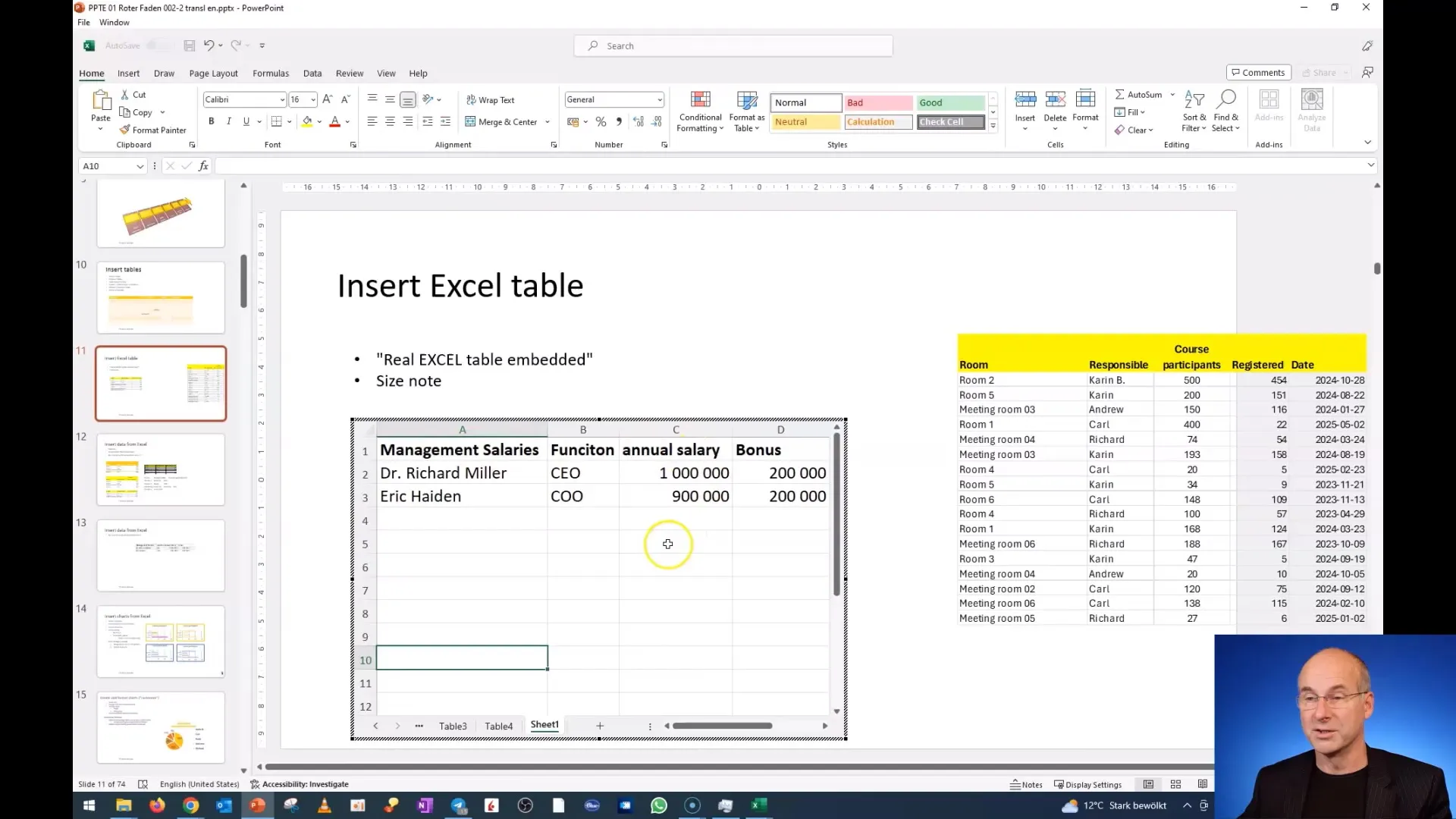
Adım 4: Sunumu Kaydetme ve Paylaşma
Gerekli tüm kontrolleri yaptıktan sonra, sunumunuzu kaydedebilir ve başkalarıyla paylaşıp paylaşmamaya karar verebilirsiniz. Sadece güvenlik kontrollü dosyaların paylaşılmasına dikkat edin.
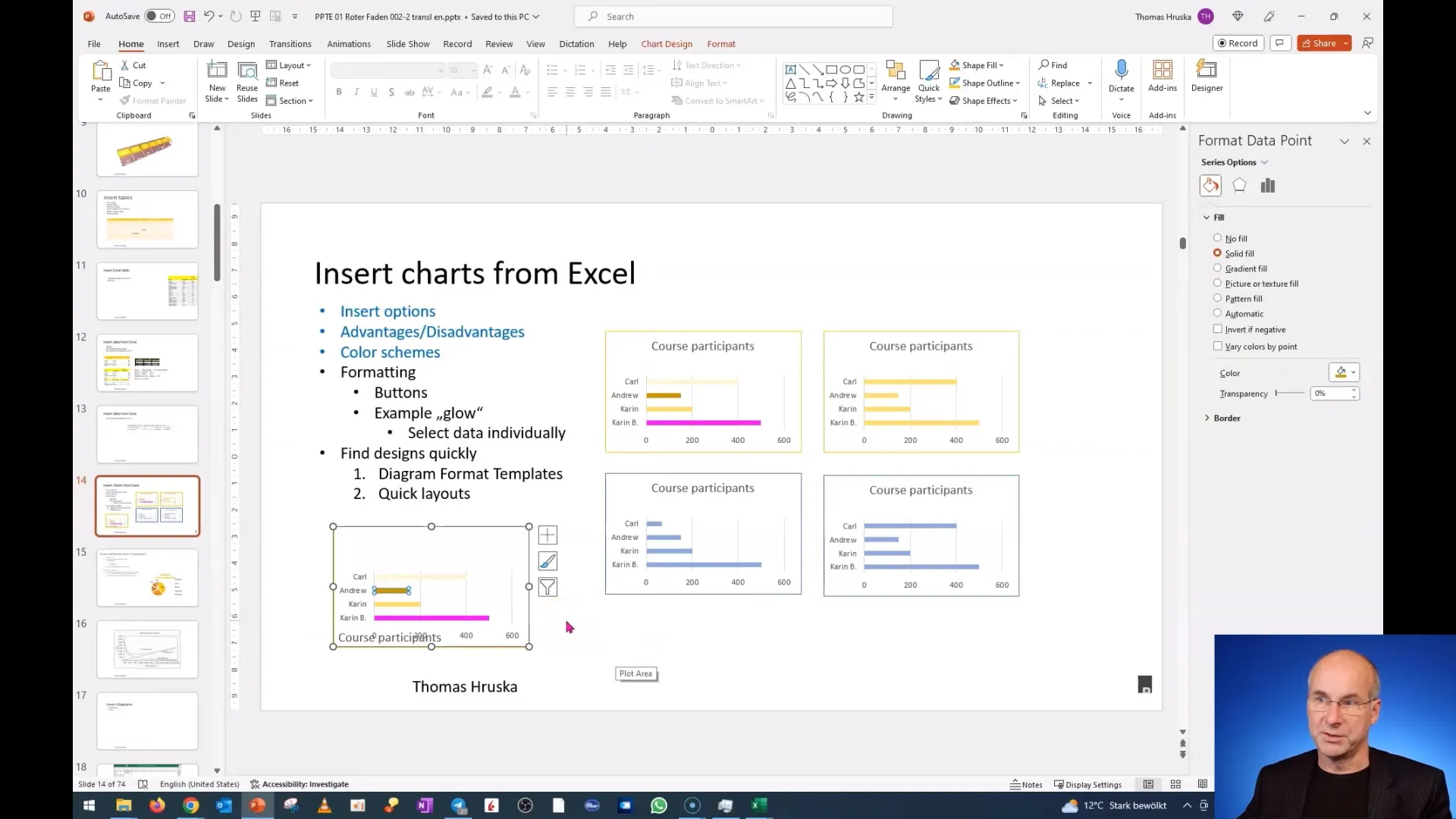
Eğer sunumunuzda kullanılabilir veriler konusunda herhangi bir şüpheniz varsa, bu bilgileri kullanmak yerine genel ve risksiz bir tutum benimseyerek veya konuyu genişleterek risk almamayı düşünebilirsiniz.
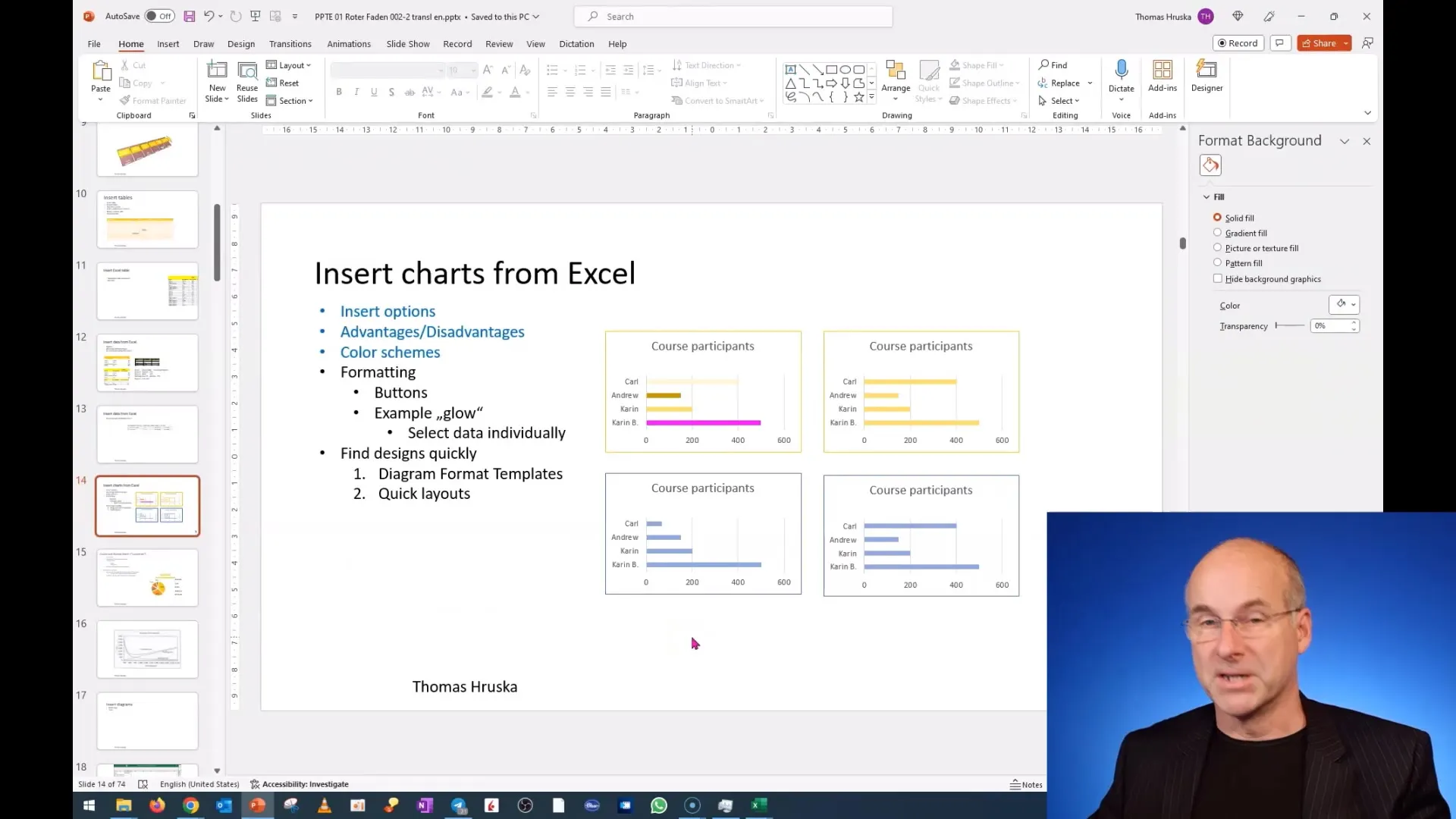
Adım 5: Eğitim ve Bilinçli Kullanım
Nihayet, veri koruması alanındaki en son gelişmeler hakkında bilgi sahibi olmanız ve verilerinizi güvenli bir şekilde korumanın yanı sıra arkadaşlarınızın iyiliğini de gözetmeniz önemlidir.
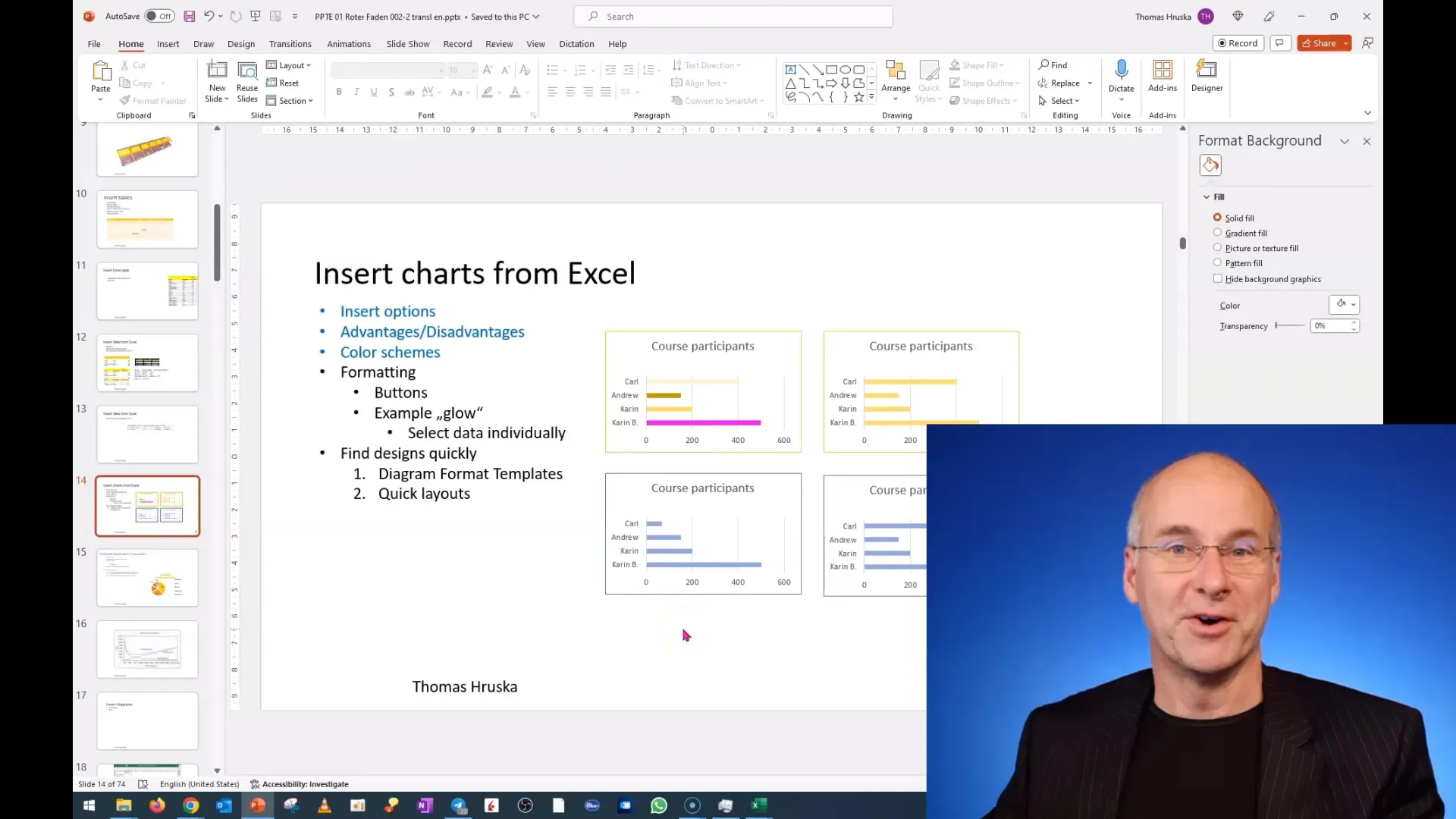
Özet
Excel verilerini PowerPoint'e yerleştirmek pratik bir fonksiyon olabilir, ancak riskler de içermektedir. Sunumlarına gizli bilgilerin sızmasını önlemek için büyük önem taşımaktadır. Her zaman verilerini kontrol etmeli ve olası tuzakların farkında olmalısın, böylece kendini ve diğerleri rahatsız edici sonuçlardan koruyabilirsin.
Sık Sorulan Sorular
Gizli verilerin sunumumda olmadığından nasıl emin olabilirim?Sunumu kaydeder ya da paylaşmadan önce tüm yerleştirilmiş verileri dikkatlice kontrol ederek.
Eğer yanlışlıkla gizli veriler eklersem ne yapmalıyım?Hemen gizli verileri kaldır ve sunumu yeniden kaydet.
Verilerimi ne sıklıkta güvenlik açısından kontrol etmeliyim?Düzenli olarak, özellikle sunumu üçüncü taraflara vermeden önce.


